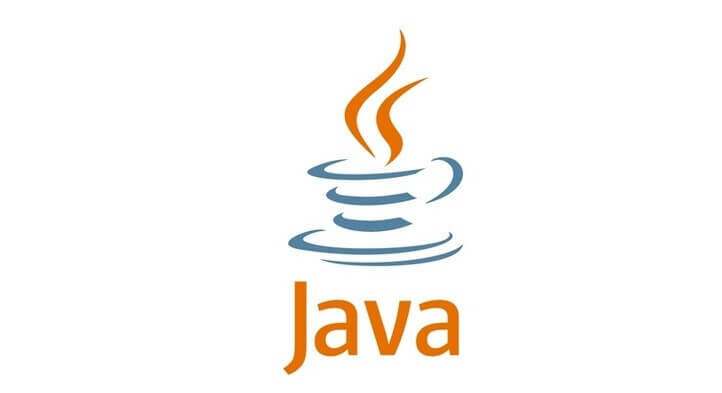
To oprogramowanie sprawi, że Twoje sterowniki będą działały, dzięki czemu będziesz chroniony przed typowymi błędami komputera i awariami sprzętu. Sprawdź teraz wszystkie sterowniki w 3 prostych krokach:
- Pobierz poprawkę sterownika (zweryfikowany plik do pobrania).
- Kliknij Rozpocznij skanowanie znaleźć wszystkie problematyczne sterowniki.
- Kliknij Zaktualizuj sterowniki aby uzyskać nowe wersje i uniknąć wadliwego działania systemu.
- DriverFix został pobrany przez 0 czytelników w tym miesiącu.
Jak być może wiesz, została wydana nowa aktualizacja Java z nowymi funkcjami bezpieczeństwa. Chociaż te funkcje zabezpieczeń chronią system Windows 10, 8 lub Windows 8.1, możesz znaleźć nową aktualizację dość stresujące i denerwujące, ponieważ możesz otrzymywać różne wyskakujące komunikaty lub alerty z prośbą o uprawnienia w celu uruchomienia lub programy blokowe, procesy lub strony internetowe.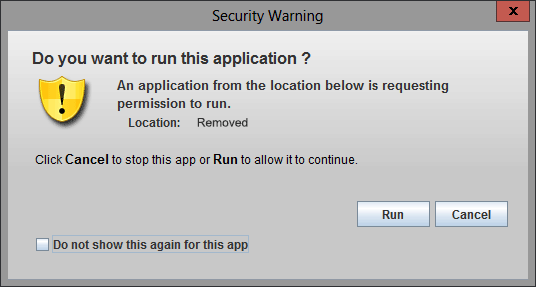
Oczywiście ta ochrona jest wysoce zalecana, szczególnie dla poziomu podstawowego lub zwykłego systemu Windows 10 /Windows 8 / Użytkownicy Windows 8.1, ponieważ w ten sposób można bezpiecznie instalować lub uruchamiać programy lub poruszać się po różnych Internecie platformy. Ale jeśli jesteś zaawansowanym użytkownikiem i jesteś zmęczony tym samym
- PRZECZYTAJ TAKŻE: Twój komputer został naruszony: Jak usunąć alert
Jak wyłączyć wyskakujące ostrzeżenie o zabezpieczeniach? Cóż, jest to dość proste, ponieważ wystarczy zmienić tylko niektóre zmiany w systemie Java. Ale zanim cokolwiek zmienisz, pamiętaj, że najlepiej jest chronić swój komputer, stosując wszystkie możliwe funkcje bezpieczeństwa. Tak więc wykonaj poniższe kroki tylko wtedy, gdy jesteś zaawansowanym użytkownikiem i tylko wtedy, gdy wiesz, co robisz i z czym masz do czynienia. W każdym razie możesz włączyć funkcję bezpieczeństwa Java, wykonując te same czynności, które opisano poniżej, więc ten przewodnik może być również wykorzystany do cofnięcia tej operacji.
Jak wyłączyć wyskakujące okienko Java „Security Warning” w systemie Windows 10, 8?
- otwarty Ustawienia Javy w Panelu sterowania.
- Stamtąd wybierz zaawansowane patka.
- Z listy opcji, które zostaną wyświetlone rozwiń Bezpieczeństwo jeden.
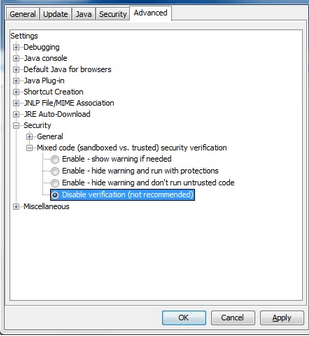
- W sekcji Bezpieczeństwo kliknij Kod mieszany i sprawdź „Wyłącz weryfikację” pudełko.
- Następnie rozwiń Różne i włącz opcję „Wyświetlaj zawartość mieszaną” pudełko.
Uruchom ponownie komputer i sprawdź, czy problem nadal występuje. W takim przypadku tymczasowo wyłącz oprogramowanie antywirusowe. Czasami narzędzia antywirusowe mogą blokować wdrożenie Javy, a wyłączenie rozwiązania zabezpieczającego może pomóc w jego naprawie.
Jeśli problem będzie się powtarzał, spróbuj przeprowadzić skanowanie SFC. Uruchom nowe okno wiersza polecenia, wpisz sfc /skanuj, uruchom polecenie, poczekaj na zakończenie procesu skanowania, a następnie uruchom ponownie komputer.

To wszystko, w ten sposób możesz łatwo wyłączyć wyskakujące okienko Java Security Warning w Windows 10, 8 i Windows 8.1. Jeśli masz coś do udostępnienia nas lub jeśli potrzebujesz dodatkowej pomocy związanej z tym tematem, nie wahaj się i skorzystaj z pola komentarzy poniżej, ponieważ pomożemy Ci jak najszybciej możliwy.
POWIĄZANE HISTORIE DO SPRAWDZENIA:
- Antywirus bez fałszywych alarmów: 5 najlepszych rozwiązań dla Windows 10
- „Ten typ pliku może uszkodzić Twój komputer” Alert Chrome [FIX]
- Rozwiązanie dla alertów „Wykryto złośliwe oprogramowanie Windows Defender podejmuje działania”


